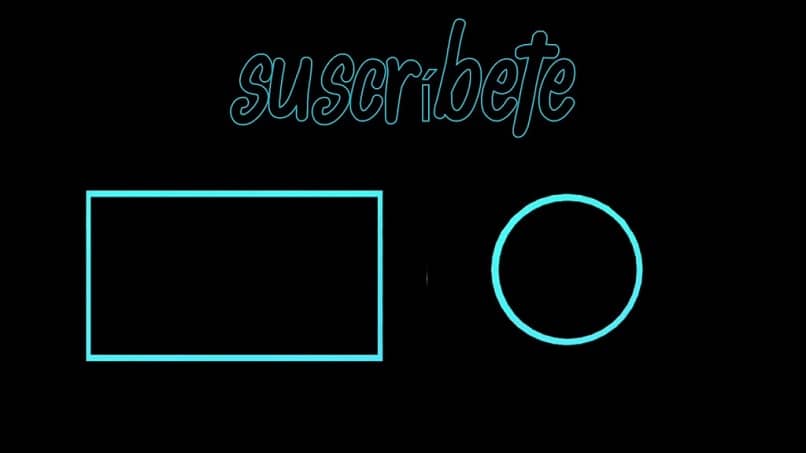
Muitos usuários se perguntam como adiciono telas finais aos meus videoclipes. YouTubee, na verdade, é muito simples com o YouTube Studio.
Nesse sentido, você só precisa procurar o referido serviço para poder obtê-los telas finais ou miniaturas no final de qualquer vídeo que editarmos como este.
O Canva em particular permite a oportunidade de criar e projetar miniaturas para o YouTube, é claro, sabendo exatamente do que se trata.
Porém, da mesma forma pode ser um pouco confuso para quem não sabe como se mover ou trabalhar com ele. Estúdio, é por isso que trazemos o seguinte guia passo a passo.
Onde adicionar telas finais aos meus vídeos do Youtube
Em primeiro lugar, você deve iniciar a sessão do YouTube e, em seguida, pressionar o ícone do perfil do usuário, que fica no canto superior direito da tela.
Da mesma forma, antes mesmo de adicionar uma tela final, ela deve primeiro ser criada e para vídeos do YouTube. Tudo é um passo metódico a passo.
Então o lista desdobravel no menu, onde você escolhe a opção “YouTube Studio”, Uma ação que nos redirecionará para esta seção.
Agora, você deve localizar a guia “Vídeos”, E clique nele. O resultado é a janela na qual todo o material enviado é obtido.
Neste último, você navega até encontrar o vídeo ao qual deseja adicionar as telas finais e clica em sua miniatura para permitir a exibição do “Detalhes”.
Desta forma, será aberta a edição do referido material audiovisual, onde podem ser configurados, alterados e acrescentados elementos ao referido vídeo, neste caso, as telas finais.
Adicionar telas finais aos vídeos
Já na seção de edição que surge depois de escolher “Detalhes“, Um botão chamado”Tela final”, Que é pressionado. Pode ser necessário rolar pela janela para fazer isso.
Vai aparecer nova interface pelo qual as telas conhecidas são colocadas, e outras coisas, isso terá uma linha do tempo na parte inferior.
Também inclui uma janela para antevisão no canto superior direito. Tudo isso para poder reproduzir os últimos 20 segundos do vídeo. O que, por sua vez, permite que as telas finais sejam inseridas.
Passo a passo para adicionar a tela final
- Clique no botão “Adicionar uma tela final“, Que é acompanhado por um sinal de mais”+”. Isso está logo abaixo e à esquerda do painel.
- Será apresentado um menu com as diferentes opções disponíveis para adicionar ao vídeo, o limite de colocação é de 4 elementos.
Para atribuí-los basta clicar na modalidade escolhida, as que se apresentam são: Vídeos, lista de reprodução, assinatura, canal e link. - Depois de decidido, e de acordo com a opção selecionada, o YouTube Studio irá lançar ou mostrar uma série de configurações para cada opção.
Bem como uma série de requisitos ou passos a seguir e escolher poder inserir corretamente a tela do elemento em questão.
Nesse sentido, deve-se seguir apenas o procedimento padrão, sempre lendo atentamente as instruções. - O próximo é ajustar a duração da tela final. Para isso, cada unidade criada será representada na linha do tempo por um retângulo azul.
Ao modificar o início e o fim do retângulo, o momento exato de aparecimento da tela, bem como seu desaparecimento, é determinado.
Arrastar as diferentes arestas estabelece esses tempos, então a esquerda é para o início e a direita para o fim.
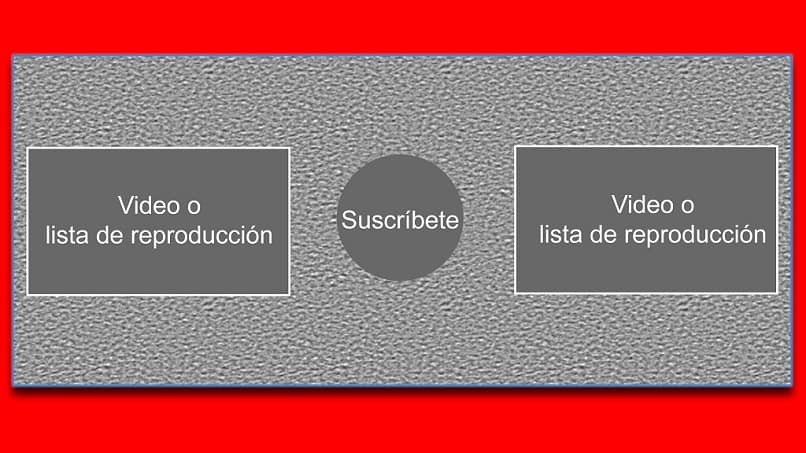
Mais de uma tela
Ao terminar com um elemento, você pode prosseguir para inserir outro e seguir as mesmas etapas. Lembrando que o limite é quatro destes por vídeo.
A melhor coisa é que eles não precisam necessariamente ser adicionados telas finais a vídeos do mesmo tipo, mas você pode combinar, por exemplo, dois vídeos, um link e uma assinatura.
Realmente, cabe ao criador aplicar os que melhor atendem às suas necessidades. Claro, você deve sempre se lembrar de pressionar “Manter”No final de qualquer modificação.